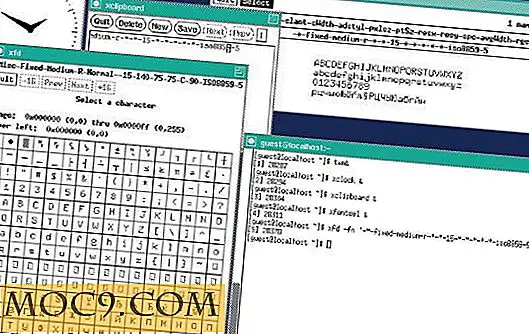כיצד לפתוח מספר קישורים ב - Chrome
יש הרבה יישומי אינטרנט וכלי דפדפן שהופכים את הגלישה באינטרנט מהיר ויעיל יותר. כשמדובר בקישורים, אני תמיד מוצא את זה יותר נוח לפתוח אותם כרטיסיות חדשות, ככה אני יכול לשמור את הדף המקורי (שם הקישור הגיע) עדיין פתוח במקרה אני צריך להתייחס אליו בחזרה. עם זאת, כלי הנקרא LinkClump יכול לשנות את כל זה.
LinkClump הוא תוסף Chrome שמאפשר למשתמש לפתוח שני קישורים או יותר בבת אחת.
לאחר הורדת התוסף, כעת תוכל להשתמש ב- LinkClump כדי לפתוח מספר כתובות URL. כדי לעשות זאת, תצטרך להחזיק את לחצן העכבר הימני, ולאחר מכן לצייר תיבה סביב הקישורים שאתה רוצה נפתח.

מספר זעיר מופיע בפינה הימנית התחתונה של תיבת הבחירה כדי לציין כמה קישורים ייפתחו.
ברגע שתשחרר את לחצן העכבר, כל הקישורים שנבחרו ייפתחו בו-זמנית. כברירת מחדל, הקישורים נפתחים בכרטיסיות חדשות, אך תוכל לשנות את (ובקרות אחרות) בדף ההגדרות של התוסף. תוכל גם למצוא מדריך קצר בדף זה.

לאחר הדגשת הקישורים, אתה אמור לראות את הקישורים האלה פתוחים בכרטיסייה חדשה בתוך אותו חלון דפדפן.
כדי לגשת לדף 'הגדרות' של התוסף, לחץ על סמל הבקרה של Chrome הממוקם בפינה השמאלית העליונה של הדפדפן ולאחר מכן עבור אל 'הגדרות -> תוספים'. אתה אמור לראות את חלון האפשרויות כפי שמוצג להלן. כדי להתחיל לשנות הגדרות, לחץ על ערוך בקטע פעולות.

כאן, באפשרותך לשנות פקדים כגון שימוש בלחצני העכבר האמצעי או השמאלי כדי להפעיל בחירה, או פתיחת קישורים בחלון חדש במקום בכרטיסייה חדשה. ניתן גם להתאים אישית את צבע ההדגשה בשימוש.

LinkClump עושה יותר מאשר פשוט לפתוח מספר קישורים. זה יכול גם לשמור קישורים כמו סימניות או להעתיק אותם ללוח. כדי לעשות זאת, יהיה עליך לעבור שוב לדף 'הגדרות' וליצור פעולה חדשה על ידי לחיצה על הוסף פעולה. כאן, תוכל להקצות לחצני עכבר אחרים וצבעים שונים לפעולה חדשה. תחת הקטע פעולות, תוכל לבחור 'סימניות' או 'הועתק' ללוח.
זכור כי לחצני ההפעלה אינם יכולים להיות זהים עבור שתי פעולות שונות. אם נכנסת לבחירה שכבר נמצאת בשימוש, תתבקש לבחור אחת אחרת.
קישורים מועדפים יופיעו בסימניות אחרות> LinkClump. הסימניות מקובצות בתיקיות, כך שקל יותר לעקוב אחריהן.
קישורים המועתקים ללוח יופיעו ככתובת האתר המלאה של כל קישור בטקסט רגיל.
ניתן גם להחיל מסננים בפתיחת קישורים. תחת אפשרויות מתקדמות, באפשרותך לציין מילה שתכלול או תכלול קישור שייפתח.
לבסוף, אתה יכול גם להשבית LinkClump עבור אתרי אינטרנט מסוימים. יהיה עליך להזין את האתרים בקטע 'רשימות שחורות' בדף 'הגדרות'.
תוסף זה מאוד שימושי למי צריך לפתוח הרבה קישורים בכל אתר נתון. אם אתה מחפש דרך מהירה ויעילה לפתוח קישורים בצורה המהירה ביותר האפשרית, אז LinkClump יכול רק לעזור לך עם זה.